很多小伙伴不经常使用excel表格的不太会excel表格的操作,想要在excel表格里面插入或者删除分页符,却是无从下手,下面小编教大家一些简单的excel操作,大家来学一学。

工具/原料
win7
excel 2007
excel插入分页符
1、找到需要编辑的表格,并双击打开。
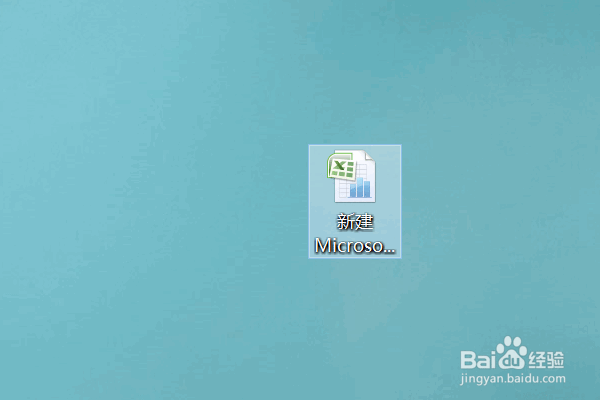
2、打开了表格之后,点击表格上方的页面布局。

3、在页面布局的菜单中找到分隔符。
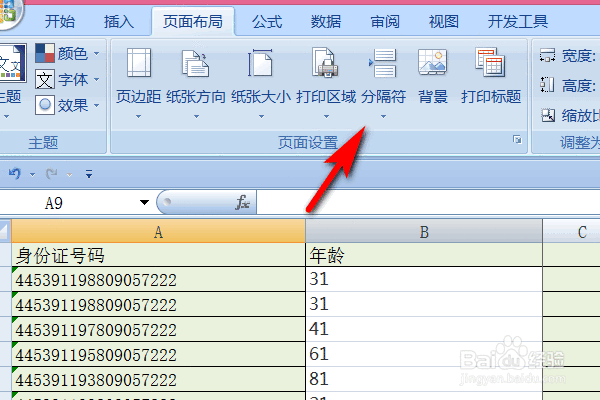
4、将光标移到需要添加分隔符的地方,然后选择分隔符菜单中的插入分页符。

5、这样就成功地在表格里插入了分页符了。
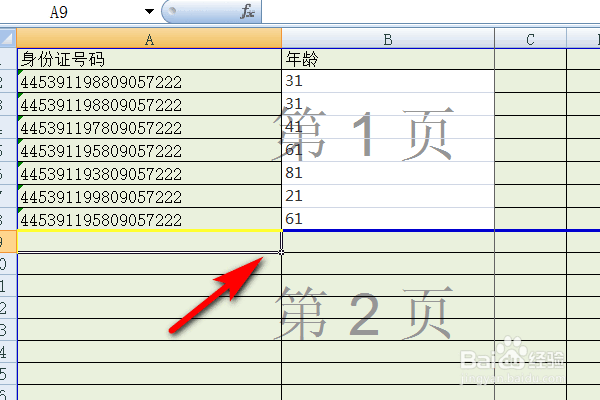
excel删除分页符
1、同样如需要删除分页符,点击页面布局的分隔符。

2、然后选择分隔符里面的删除分页符菜单选项。
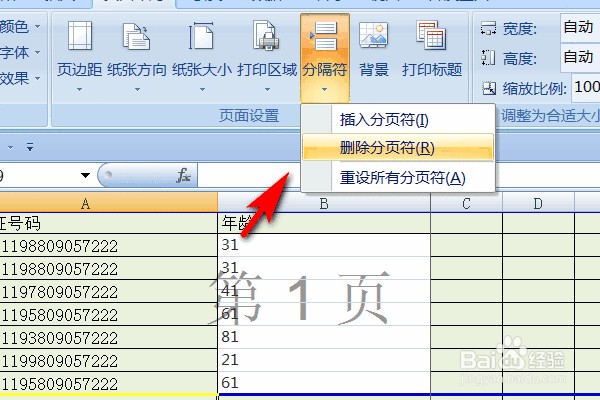
3、这样就可以将分页符删除了。

